Tässä pikaoppaan luvussa tutustutaan tyypillisiin verkkokaupan sisältösivuihin ja käydään läpi, miten voit luoda uusia sisältösivuja, joilla esittelet yritystäsi ja sen käytäntöjä.
Verkkokaupassa voi olla esimerkiksi seuraavanlaisia sisältösivuja:
- yritysesittely (yrityksen tarina, toiminta-ajatus, arvot yms.)
- kivijalkamyymälän esittely
- tilausohjeet
- vastauksia usein kysyttyihin kysymyksiin
- yhteydenottolomake
- toimitus- ja palautusehdot
- tietosuojaseloste.
Uusi MyCashflow-kauppasi sisältää oletusarvoisesti yhteydenottolomakkeen ja toimitusehdot (joita voit tarvittaessa muokata). Muita sisältösivuja voit lisätä alempana olevia ohjeita seuraten.
Toimitusehdot sekä tietosuojaseloste ovat verkkokaupan lakisääteisiä sisältöjä, ja niistä puhutaan tarkemmin tämän pikaoppaan 7. luvussa.
Sisältösivut oletusteemassa
Oletusteemaa käyttävässä uudessa verkkokaupassa sisältösivut ovat saatavilla oikeassa yläkulmassa näkyvien linkkien kautta tai mobiilikoossa sivuvalikosta. Samanlainen valikko näkyy kunkin sisältösivun (kuten alla yhteydenottolomakkeen) oikeassa reunassa sekä verkkokaupan alatunnisteessa.
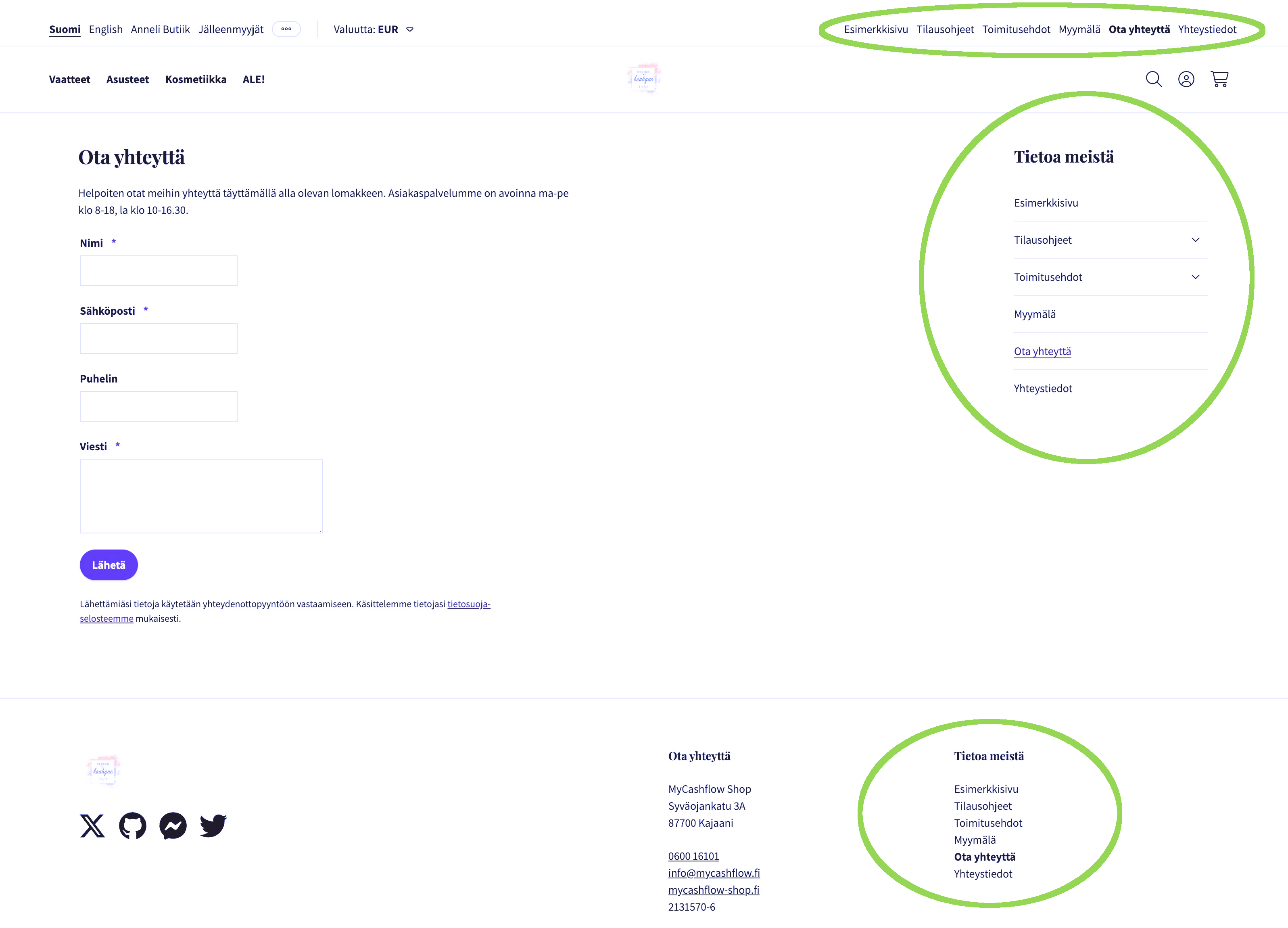
Uuden sisältösivun lisääminen
Alla on vuorovaikutteinen esimerkki sekä vaiheittainen kuvaus uuden sisältösivun lisäämisestä.
Tallentamisen jälkeen sisältösivu näkyy valitsemassasi kauppaversiossa muiden sisältösivujen tavoin. Tarkistaaksesi, miltä se näyttää, paina yläpalkin ‑painiketta.


